apache: 服务器,Host, 物理主机
如果一个很小的站点就占用一个物理主机的话,很浪费,
所以可以把物理主机虚拟成多个虚拟主机,服务多个不同
的站点
Apache:
中心主机
虚拟主机
IP, 80
(1) 基于IP
每一个虚拟主机使用一个IP地址
(2) 基于端口
IP地址只有一个,但端口不一样
但客户不知使用的端口,一般很少用
(3) 基于域名的
IP和端口都一样,但主机名不一样
这3个IP都可以解释到同一个IP地址,但
主机名不一样,是根据http请求里的host判断
访问哪一个虚拟主机。
Apache 2.2 需要启用NameVirtualHost
Apache 2.4 不需要
例子:
ServerName: www.a.org
ServerName:www2.a.org
DocumentRoot
#封装定义用户访问某一个本地站点的文件系统目录下的文件
#的时候具备什么属性
<Directory “/www/a.org”>
Option
AllowOverride
</Directory>
Alias
Errorlog
CustomLog
以上对于每个主机都是独立的
#定义访问URL下的文件可以有什么的方法和权限的
<Location “/images”>
</Location>
例子:
<Location “/server-status”>
SetHandlerserver-status #定义访问这个URL的action
Order Deny,Allow#allow是默认
Allow from all #允许
</Location>
http:// 172.16.100.1/server-status
几行点线(256个线程)中每个点代表一个可启用的线程,W表示一个线程
处在允许的状态。
ScriptAlias ---允许执行CGI脚本的目录在哪里
客户端动态: 有风险
服务器端动态: 不可用控制其它,但可以控制自己
定义虚拟主机:
启用虚拟主机,必须注释中心主机的DocumentRoot即可
<VirtualHost HOST>
</VirtualHost>
基于IP,HOST的写法
HOST
IP1:80
IP2:80
基于端口:
HOST
IP:80
IP:8080
基于主机名的:
IP:80
ServerName 不同
首先,注释DocumentRoot
Vim ../conf.d/virtual.conf
<VirtualHost 172.16.100.1:80>
ServerNamehelle.magedu.com
DocumentRoot “/www/magedu.com”
</VirtualHost>
<VirtualHost 172.16.100.2:80>
ServerName www.a.org
DocumentRoot “/www/a.org”
</VirtualHost>
使用httpd –t检测,目录不存在
Mkdir –pv /www/{magedu.com,a.org}
Cd ./magedu.com
Vim index.html
<title> magedu.com </title>
Cd ./ a.org
Vim index.html
<title>a.org</title>
再检测语法, httpd –t
增加一个IP地址:
ip addr add 172.168.100.2/16 dev eth0
ip addr show
ping 172.168.100.2
基于端口:
Listen 8080 ---监听8080端口
<VirtualHost 172.16.100.1:80>
ServerNamehelle.magedu.com
DocumentRoot “/www/magedu.com”
</VirtualHost>
<VirtualHost 172.16.100.2:80>
ServerName www.a.org
DocumentRoot “/www/a.org”
</VirtualHost>
<VirtualHost 172.16.100.1:8080>
ServerName www.b.net
DocumentRoot “/www/b.net”
</VirtualHost>
混合使用了基于IP和基于端口的
Mkdir –pv /www/{ b.org}
Cd ./ b.net
Vim index.html
<title>b.net</title>
基于主机名的:
在virtual.conf中加入:
#基于域名的方式需要加这一行NameVirtualHost
NameVirtualHost 172.16.100.2:80
<VirtualHost 172.16.100.1:80>
ServerNamehelle.magedu.com
DocumentRoot “/www/magedu.com”
</VirtualHost>
<VirtualHost 172.16.100.2:80>
ServerNamewww.a.org
DocumentRoot “/www/a.org”
</VirtualHost>
<VirtualHost 172.16.100.2:80>
ServerNamewww.d.gov
DocumentRoot “/www/d.gov”
</VirtualHost>
<VirtualHost 172.16.100.1:8080>
ServerNamewww.b.net
DocumentRoot “/www/b.net”
</VirtualHost>
Mkdir –pv /www/{ d.gov}
Cd ./ b.net
Vim index.html
<title>d.gov</title>
最简单的方式是编制本机的host文件;
172.16.100.2 www.a.org
172.16.100.2 www.d.gov
混合使用3中方式了。
让不同的站点使用不同的日志;
NameVirtualHost 172.16.100.2:80
<VirtualHost 172.16.100.1:80>
ServerNamehelle.magedu.com
DocumentRoot “/www/magedu.com”
CustomLog /var/log/httpd/magedu.com/access_log combined
</VirtualHost>
<VirtualHost 172.16.100.2:80>
ServerNamewww.a.org
DocumentRoot “/www/a.org”
CustomLog /var/log/httpd/a.org/access_log combined
</VirtualHost>
<VirtualHost 172.16.100.2:80>
ServerNamewww.d.gov
DocumentRoot “/www/d.gov”
CustomLog /var/log/httpd/d.gov/access_log combined
</VirtualHost>
<VirtualHost 172.16.100.1:8080>
ServerNamewww.b.net
DocumentRoot “/www/b.net”
</VirtualHost>
查看默认日志:
Tail /var/log/httpd/error.log
还要创建日志目录,不然会报错。
不允许d.gov拒绝172.16.100.177访问的配置:
NameVirtualHost 172.16.100.2:80
<VirtualHost 172.16.100.1:80>
ServerNamehelle.magedu.com
DocumentRoot “/www/magedu.com”
CustomLog /var/log/httpd/magedu.com/access_log combined
</VirtualHost>
<VirtualHost 172.16.100.2:80>
ServerNamewww.a.org
DocumentRoot “/www/a.org”
CustomLog /var/log/httpd/a.org/access_log combined
</VirtualHost>
<VirtualHost 172.16.100.2:80>
ServerNamewww.d.gov
DocumentRoot “/www/d.gov”
CustomLog /var/log/httpd/d.gov/access_log combined
<Directory “/www/d.gov”>
Options none
AllowOverride none
Order deny,allow
Deny from 172.16.100.177
</Directory>
</VirtualHost>
<VirtualHost 172.16.100.1:8080>
ServerNamewww.b.net
DocumentRoot “/www/b.net”
</VirtualHost>
这时访问www.d.gov,会默认跳到webcome页面,可以把
Webcome.conf删除。
需要www.a.org需要密码访问的配置方式:
NameVirtualHost 172.16.100.2:80
<VirtualHost 172.16.100.1:80>
ServerNamehelle.magedu.com
DocumentRoot “/www/magedu.com”
CustomLog /var/log/httpd/magedu.com/access_log combined
</VirtualHost>
<VirtualHost 172.16.100.2:80>
ServerNamewww.a.org
DocumentRoot “/www/a.org”
CustomLog /var/log/httpd/a.org/access_log combined
<Directory “/www/d.gov”>
Options none
AllowOverride none
AuthType basic
AuthName “Restrict area”
AuthUserFile “/etc/httpd/.htpasswd”
Required valid-user
</Directory>
</VirtualHost>
<VirtualHost 172.16.100.2:80>
ServerNamewww.d.gov
DocumentRoot “/www/d.gov”
CustomLog /var/log/httpd/d.gov/access_log combined
<Directory “/www/d.gov”>
Options none
AllowOverride none
Order deny,allow
Deny from 172.16.100.177
</Directory>
</VirtualHost>
<VirtualHost 172.16.100.1:8080>
ServerNamewww.b.net
DocumentRoot “/www/b.net”
</VirtualHost>
Htpasswd –c –m /etc/httpd/.htpasswd jerry #第一次要加-c
Htpasswd –m/etc/httpd/.htpasswd tom
安装apache操作手册:
#yum –y install httpd-manual
安装完毕后打开手册:
在任何一个站点都可以打开,只需要在后面加manual:
www.a.org/manual
定义默认虚拟主机:
#放在第一行,如果用户访问不存在的主机,就会跳到默认虚拟主机
<VirtualHost _default_:80>
DocumentRoot “/www/default”
</VirtualHost>
<VirtualHost 172.16.100.1:80>
ServerNamehelle.magedu.com
DocumentRoot “/www/magedu.com”
CustomLog /var/log/httpd/magedu.com/access_log combined
</VirtualHost>
<VirtualHost 172.16.100.2:80>
ServerNamewww.a.org
DocumentRoot “/www/a.org”
CustomLog /var/log/httpd/a.org/access_log combined
<Directory “/www/d.gov”>
Options none
AllowOverride none
AuthType basic
AuthName “Restrict area”
AuthUserFile “/etc/httpd/.htpasswd”
Required valid-user
</Directory>
</VirtualHost>
<VirtualHost 172.16.100.2:80>
ServerNamewww.d.gov
DocumentRoot “/www/d.gov”
CustomLog /var/log/httpd/d.gov/access_log combined
<Directory “/www/d.gov”>
Options none
AllowOverride none
Order deny,allow
Deny from 172.16.100.177
</Directory>
</VirtualHost>
<VirtualHost 172.16.100.1:8080>
ServerNamewww.b.net
DocumentRoot “/www/b.net”
</VirtualHost>
Mkdir –pv /www/{ default }
Cd ./ default
Vim index.html
<title> default </title>








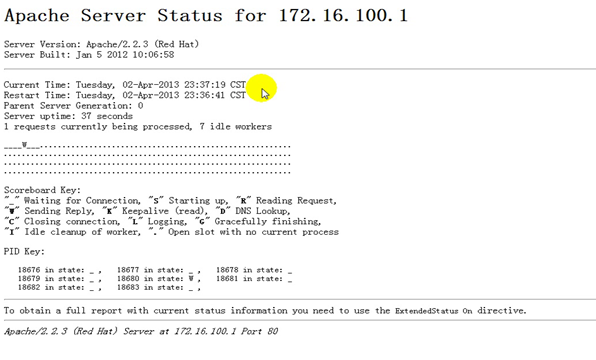














 2396
2396

 被折叠的 条评论
为什么被折叠?
被折叠的 条评论
为什么被折叠?








